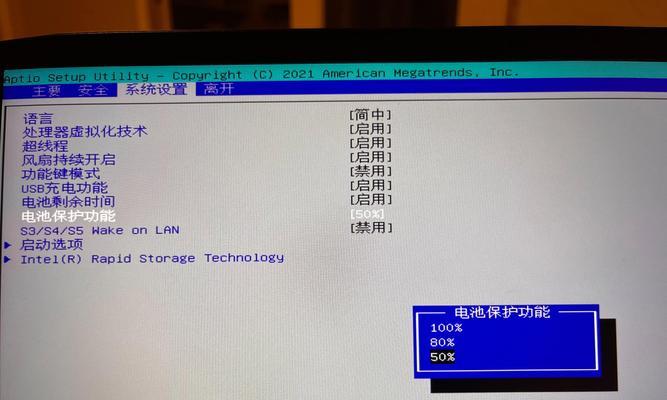笔记本电脑如何设置挂绿幕配置?详细步骤及实用技巧分享
随着视频内容创作的普及,越来越多的人希望在笔记本电脑上设置绿幕配置以获得高质量的视频效果。无论是进行视频会议、直播还是后期制作视频,掌握如何设置绿幕是一个非常实用的技能。本文将详细指导您如何在笔记本电脑上进行绿幕配置的设置,包括准备工作和具体操作步骤。
准备工作:硬件和软件的准备
在开始设置之前,有一些准备工作是必须的:
1.绿幕材料:选择一块适合的绿色布料或背景纸。要确保绿色均匀,没有褶皱或斑点。
2.光源:绿幕需要良好的均匀照明,以减少阴影和避免反光。可以使用LED灯条或软箱灯来进行均匀照明。
3.摄像设备:您的笔记本电脑必须具备摄像头,用于拍摄绿幕背景。
4.软件工具:您需要下载并安装可以在笔记本电脑上运行的视频编辑软件,如AdobeAfterEffects、OBSStudio、VegasPro等。
设置步骤
步骤1:搭建绿幕环境
将绿幕材料固定在平整的背景墙上,确保没有折痕或波纹。调整光源确保整个绿幕背景均匀无阴影。接下来,将您的笔记本电脑放置在稳定的位置,镜头对准绿幕前方。
步骤2:配置视频设备
打开您的视频编辑软件,找到摄像头设置。配置您的摄像头参数,确保捕捉到的绿幕是明亮且清晰的,调整摄像头的焦距以覆盖整个绿幕区域。
步骤3:安装和设置绿幕软件插件
以AdobeAfterEffects为例,您可能需要安装Keylight插件来帮助实现高质量的色键效果。在AfterEffects中选择“效果和预设”>“键控”>“Keylight”,然后将其应用到您的视频层上。
步骤4:进行色键抠图
在视频编辑软件中找到色键抠图工具,并选择适当的键色。对于绿幕,通常是绿色。选择色键工具并点击绿幕,软件将尝试识别并去除背景中的绿色,将其替换为您希望的任何背景图像或视频。
步骤5:微调和优化
根据您的视频内容,可能需要对绿色背景的边缘进行一些微调,以确保人物或物品边缘看起来更自然。您可以调整容差、遮罩和边缘柔化等参数。
步骤6:最终输出
所有设置完成后,您就可以进行最后的渲染输出。选择合适的格式和分辨率,并点击“导出”按钮,完成您的绿幕视频制作。
常见问题解答
问:没有绿幕材料怎么办?
答:除了实体的绿幕,您还可以使用电子绿幕,如在OBSStudio中使用虚拟背景功能。您也可以用一张绿色的图片或视频作为临时绿幕背景。
问:笔记本电脑摄像头不够高清怎么办?
答:如果您的笔记本电脑摄像头分辨率有限,可以考虑使用外接摄像头。另外在拍摄时尽量保证光线良好,后期也可以通过软件提升画质。
问:如何减少边缘处的“绿边”现象?
答:绿边现象通常是由于色键设置不当或绿色布料的光反射引起的。使用更高质量的绿幕材料,适当调整拍摄时的光线位置和强度,使用软件中的边缘柔化工具可以有效减少绿边。
结语
通过上述步骤,您可以在笔记本电脑上成功设置绿幕配置,并制作出专业效果的视频内容。随着技术的不断进步,绿幕技术也在变得越来越简单易用。实践是熟悉这些工具的最好方式,不妨多尝试不同的设置,以找到适合自己项目的最佳配置。随着经验的积累,您将能够制作出更加出色的视频作品。